So installieren Sie LightDM Display Manager auf Ubuntu

- 1352
- 397
- Matteo Möllinger
LightDM ist ein kostenloser, OpenSource- und Leichter X -Display -Manager für Linux -Desktop -Systeme. Es wird auch als Cross-Desktop-Display-Manager verwendet. Es unterstützt verschiedene Desktop -Umgebungen, einschließlich verschiedener Display -Technologien wie Wayland-, MIR- und X -Fenstersysteme.
In diesem Tutorial können Sie den LightDM -Display -Manager auf dem Ubuntu -Desktop -System installieren.
Installieren Sie LightDM auf Ubuntu
LightDM -Pakete sind unter Standard -APT -Repositories erhältlich. Sie können installieren LightDM auf Ubuntu durch Ausführen der folgenden Befehle.
sudo APT -Updatesudo apt installieren lightDM
Konfigurieren Sie LightDM als Standard -Anzeigemanager
Sobald das LightDM auf Ihrem System installiert ist. Sie müssen den folgenden Befehl ausführen, um LightDM als Standard -Display -Manager in Ihrem Ubuntu -System festzulegen.
sudo dpkg-reconfigure lightDM Sie erhalten unten eine Liste der installierten Display -Manager:
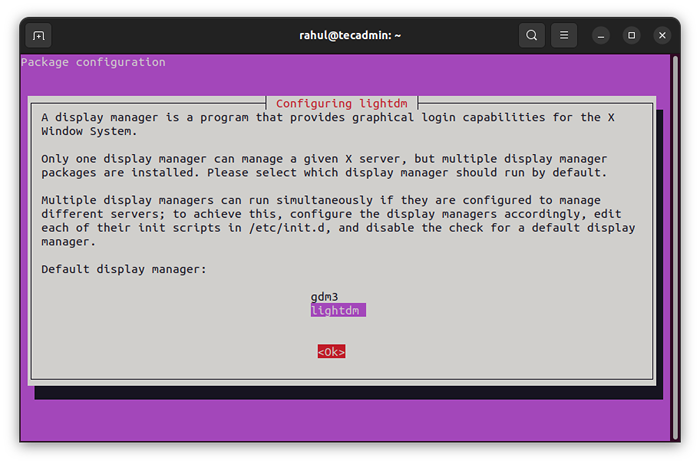 Wählen Sie LightDM als Standardanzeigemanager aus
Wählen Sie LightDM als Standardanzeigemanager ausVerwenden Sie die Tastatur Nach oben+unten Buttons zu auswählen LightDM Drücken Sie dann die Registerkarte, um die Taste OK auszuwählen, und drücken Sie die Eingabetaste.
LightDM ist jetzt der Standard -Display -Manager auf Ihrem Ubuntu -Desktop. Das nächste Mal sehen Sie den LightDM -Anmeldebildschirm wie unten gezeigt: Screenshot:
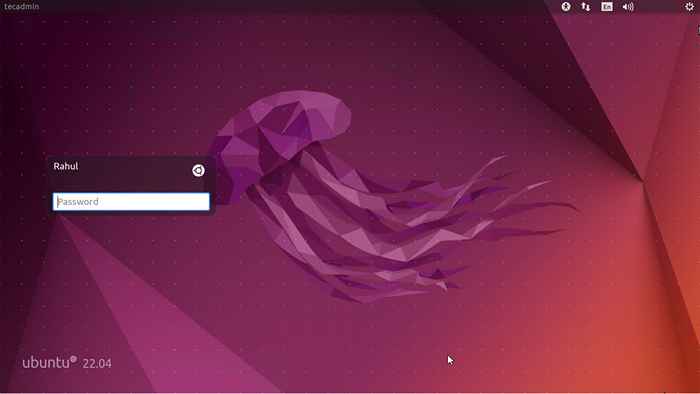 Ubuntu -Anmeldebildschirm mit LightDM
Ubuntu -Anmeldebildschirm mit LightDMIm Falle sehen Sie immer noch nicht, dass das obige Bildschirm Ihr System einmal neu starten.
LightDM deinstallieren
Wechseln Sie vor dem Deinstallieren des LightDM wieder in den GDM3 -Display -Manager
sudo dpkg-reconfigure gdm3 Wählen Sie die GDM3 und klicken Sie auf OK -Schaltfläche.
Deinstallieren Sie nun das LightDM -Paket aus dem System.
sudo apt entfernen lightDMsudo Apt Autoremove
Abschluss
Diese Anleitung zur Anleitung hilft Ihnen bei der Installation des LightDM-Display-Managers auf einem Ubuntu-Desktop-System. Dadurch wird der Anmeldebildschirm schneller als andere Anzeigemanager geladen.
- « (Gelöst) UserAuth_Pubkey Key Type SSH-RSA nicht in pubkeyacceptedalgorithmen
- Ändern Sie die Bildschirmauflösung eines Ubuntu VM in Hyper-V »

